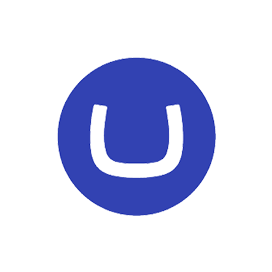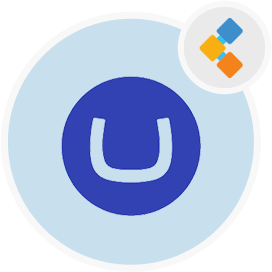
Umbraco CMS Kostenlose CMS -Software
Hochflexibler Open -Source -Web -Content -Management -System
Eine webbasierte CMS -Software mit einer intuitiven Benutzeroberfläche und reichhaltigen Funktionen, d. H. Mehrsprachiger Support, Aktivitätsprotokollansichten, globale Suche und Postplanung.
Überblick
Umbraco CMS bietet die schnellsten Möglichkeiten, eine Website für Unternehmen einzurichten, indem sie vorbereitete Designvorlagen anbieten. Ein intuitives Dashboard ist vorhanden, damit Benutzer Inhalte effizient erstellen, aktualisieren und veröffentlichen können. Darüber hinaus bietet dieses von selbst gehostete CMS ein komplettes Echo-System, nach dem sich das System automatisch mit den neuesten Funktionen und Fehlerbehebungen befindet. Dieses digitale Content-Management-System bietet eine Benutzeroberfläche auf Unternehmensebene. Darüber hinaus ist diese Baumstruktur mit einem Suchfeld vollständig durchsuchbar. Der Benutzer kann jede Komponente nach seinem Namen durchsuchen. Daher steht ein Pool von Erweiterungen zur Verfügung. Dieses mehrsprachige CMS bietet vollständige Dokumentation zur Entwicklung und Bereitstellung der neuen Erweiterungen. Umbraco CMS ist in ASP.NET geschrieben. Es gibt einige Eingaben einiger anderer Sprachen wie JavaScript, HTML und TypeScript. Danach ist das coolste Merkmal dieses selbst gehosteten CMS die globale Suche. Benutzer können unabhängig vom Umfang alles durchsuchen. Dieses Open -Source -Content -Management -System bietet auch eine vollständige Hosting -Infrastruktur zusammen mit Bereitstellungsversorgungsunternehmen. Ihre Hosting -Dienste sind jedoch nicht kostenlos.
System Anforderungen
- IIS 7+ oder IIS Remote Manager
- SQL CE, SQL Server 2008 und höher oder MySQL (MUSS STUDENEN SIE IN STRAFSITISCHER ANFRAGEN)
- ASP.NET 4.5 Vollstrust
- Webmatrix
- Web -Bereitstellungstool 1.0
Merkmale
Im Folgenden finden Sie die wichtigsten Merkmale von Umbraco CMS
- Open Source
- Einfache Entwicklung
- Mehrsprachiger
- leistungsstarke Plugins
- Unterstützung für Mediendateien
- Sicher
- Vorgefertigte Vorlagen
- Smart Search -Funktion
- Vollständige Dokumentation
- lebende Gemeinschaft
- Microsoft Word Support
- Benutzerfreundliche Benutzeroberfläche
- Aktivitätsprotokollansicht
Installation
Bitte befolgen Sie die Anweisungen, um die CMS -Software von Umbraco CMS einzustellen. Der erste Schritt ** besteht darin, dieses selbsthostete CMS in einer IIS -Testumgebung mit webmatrix zu installieren.
- Starten Sie WebMatrix
- Sobald die Webmatrix -Homepage angezeigt wird, klicken Sie auf Site von der Webgalerie.
- Die Seite von Webgalerie wird angezeigt, klicken Sie auf Umbraco CMS und klicken Sie dann auf Weiter.
- Sobald die Seite der EULA-Seite akzeptiert wird, klicken Sie auf Ich akzeptiere, um der Endbenutzer-Lizenzvereinbarung zuzustimmen.
- Geben Sie nun Informationen ein, die Ihrer Umgebung angemessen sind, und klicken Sie auf Weiter und klicken Sie auf OK Sobald das Dialogfeld “Bereitstellungsdetails” angezeigt wird.
- Sobald die Seite der Veröffentlichungseinstellungen angezeigt wird, fügen Sie Ihren Hosting-Anbieter und Ihre domänenspezifischen Informationen hinzu und klicken Sie auf Verbindung.
- Klicken Sie auf anwenden, dann klicken Sie auf veröffentlichen und klicken Sie auf Fortsetzung.
- Anschließend wird der Assistent der Umbraco -Konfiguration angezeigt und Sie können die Umbraco -Anwendung konfigurieren. Der zweite Schritt ** besteht darin, das Anwendungspaket von der IIS -Website mit IIS Manager zu erstellen:
- Führen Sie den folgenden Befehl aus, um einen IIS 7.0
%wintenzussiert \ system32 \ inetsrv \ appcmd zu sichern" premsdeploy "` - Öffnen Sie den IIS -Manager, indem Sie auf Start & Gt klicken. Inetmgr laufen und tippen.
- Erweitern Sie im IIS -Manager den Serverknoten und den Sites -Knoten und wählen Sie dann die Standard -Website/MyApplication aus.
- Klicken Sie in der rechten Aktionsbereich unter Paketen auf die Exportanwendung… Link, um den Assistenten zu starten.
- Standardmäßig enthält das Paket die von Ihnen ausgewählte Site oder Anwendung (in diesem Fall die Standard -Website/MyApplication) und seine Inhaltsordner. Klicken Sie auf die Schaltfläche Komponenten verwalten.
- Die erste Reihe ist Ihr IISApp -Anbietereintrag, der Ihre Bewerbung ist. Wählen Sie in der zweiten Reihe den dbfulSQL Anbieter aus dem Dropdown-Namen Anbietername aus. Wenn Sie über einen Anbieter schweben, sehen Sie eine Beschreibung und einen Beispielpfad.
- Geben Sie den Pfad in Ihre Datenbank oder Skriptdatei in der Spalte Pfad ein. (Beispiel: “Data source =. \
- Danach werden Sie feststellen, dass die Datenbank jetzt in der Paketinhaltsbaumansicht angezeigt wird. Klicken Sie auf Weiter, um den Assistenten fortzusetzen.
- Als nächstes sehen Sie Parameter, die basierend auf den beiden Anbietern generiert werden, die Sie im vorherigen Schritt hinzugefügt haben. Wir werden ihnen Namen und Beschreibungen geben. Wählen Sie den zweiten Parameter in der Liste Parameter 2 aus und klicken Sie auf die Schaltfläche ** Parametereintrag addieren.
- Erstellen Sie anschließend einen Parametereintrag, der auf die Verbindungszeichenfolge in der Web.config -Datei der Anwendung hinweist. Sie werden feststellen, dass der Parametereintrag 3 Felder zum Ausfüllen enthält.
- Wählen Sie den gewünschten Parametertyp. In diesem Fall wählen wir XMLFile, da wir auf die Datei web.config verweisen möchten.
- Geben Sie den Bereich für den Parametereintrag ein. Der Umfang ist ein regulärer Ausdruck, der uns mitteilt, welche Datei im Paket zu finden ist. In diesem Fall wählen wir die Datei web.config aus, aber wir fügen \ hinzu, um den Beginn der Datei und $ anzugeben, um das Ende des Dateinamens anzugeben, damit web.config.bak nicht auch aktualisiert wird .
- Dann werden wir ein Match hinzufügen. Für einen XMLFile -Parametereintrag ist die Übereinstimmung eine XPath -Abfrage, die ein bestimmtes Element oder Attribut in der XML -Datei angibt. Wir fügen einen XPATH hinzu, der auf das Attribut für Verbindungszeichenfolge hinweist. Klicken Sie auf OK, um den Eintrag zu akzeptieren.
- Sie haben jetzt Parameter, mit denen ein Benutzer dieses Paket installiert kann Das SQL -Skript und zweitens in der Datei web.config). Klicke weiter um fortzufahren.
- Wählen Sie schließlich einen Ort, um Ihr Paket zu speichern. In diesem Beispiel haben wir
c: \ myapplication.zipgewählt. - Der Assistent wird nun den Verpackungsprozess abschließen und das Paket auf der Festplatte speichern. Wenn es abgeschlossen ist, sehen Sie eine Seite Zusammenfassung, auf der Sie einen Überblick über die Ausführungen erhalten. Der dritte Schritt ** besteht darin, dieses selbsthostete CMS auf dem Zielserver mit dem IIS -Manager zu installieren:
- Führen Sie den folgenden Befehl aus, um den IIS 7.0 -Server zu sichern.
- Öffnen Sie den IIS -Manager, indem Sie auf Start & Gt klicken. Inetmgr laufen und tippen.
- Erweitern Sie im IIS -Manager den Serverknoten und den Sites -Knoten und wählen Sie dann die Standardwebsite aus.
- Klicken Sie im Bereich der rechten Aktionen auf die Anwendung Importieren… Link, um den Verpackungsassistenten zu starten.
- Wählen Sie jedoch das Paket aus, das Sie in der vorherigen Schnellhandbuch, MyApplication.zip oder einem anderen Paket erstellt haben.
- Dann werden im Dialogfeld ein Anwendungspaket die Anwendung und die Datenbank angezeigt.
- Geben Sie auf der Seite der Parameter bei Bedarf einen neuen Anwendungsnamen ein und geben Sie eine SQL -Verbindungszeichenfolge ein und klicken Sie dann auf Weiter, um das Paket zu installieren.
- Finale, die Seite Zusammenfassung bietet einen hochrangigen Überblick über einige Elemente, die aus dem Paket installiert wurden.
Erkunden
Automatisieren Sie den Geschäftsbetrieb mit der kostenlosen und Open -Source -Software
Anfängerleitfaden zum Erstellen einer grundlegenden Joomla -Vorlage
So erstellen Sie ein Joomla -Thema mit dem Rahmen des Gantry -Rahmens
Drupal -Mautische Integration zur Automatisierung der Bleipflege
Top 5 Open -Source -CMS -Software für 2020
Integrieren Sie Mautic Joomla für die Automatisierung Digital Marketing
Top 5 Beste kostenlose Reaktionsabschnitte Joomla -Vorlagen von 2020